En este tutorial, aprenderás qué hay detrás del Step Sequencer y la Playlist en FL Studio. Estas dos funciones son esenciales para la producción musical y te permiten crear ritmos y melodías complejas. A continuación, recibirás una detallada guía paso a paso sobre cómo puedes utilizar de forma efectiva ambas herramientas.
Principales conclusiones
- El Step Sequencer permite crear ritmos y melodías mediante la colocación de pasos.
- La Playlist sirve para organizar y gestionar tus elementos musicales dentro de un proyecto.
- Con herramientas como el editor gráfico y la posibilidad de clonar patrones, amplías considerablemente tus posibilidades de producción.
Guía paso a paso
Primeros pasos en el Step Sequencer
Al abrir FL Studio, verás en el lado izquierdo el Step Sequencer. Esta herramienta te permite programar notas paso a paso. El Step Sequencer se utiliza para capturar rápidamente tus ideas rítmicas.
Para seleccionar un instrumento, simplemente haz clic en el canal deseado. En este tutorial, tomaremos como ejemplo un bombo. Al hacer clic en los campos correspondientes, puedes determinar cuándo y cuántas veces se reproduce el sonido.
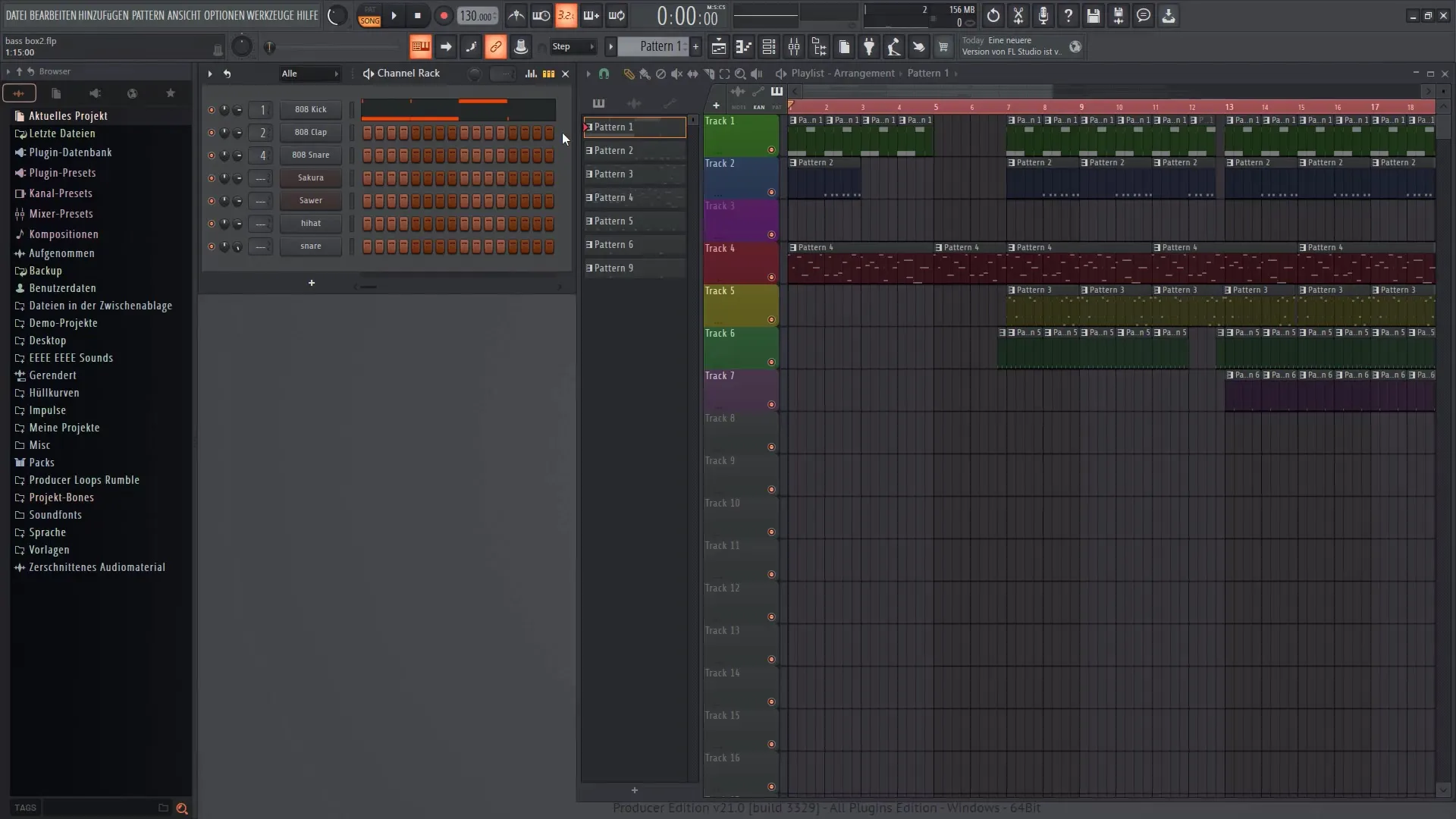
El Step Sequencer también te permite combinar diferentes instrumentos. Puedes agregar no solo samples, sino también sintetizadores. Para hacerlo, simplemente haz clic en el canal deseado y selecciona el instrumento correspondiente en el menú.
Uso del editor gráfico
Después de seleccionar tu instrumento, tienes la opción de usar el editor gráfico. Con esta herramienta, puedes hacer ajustes más precisos, como la intensidad de cada nota. Esto es especialmente útil para darle más expresión a tu música.
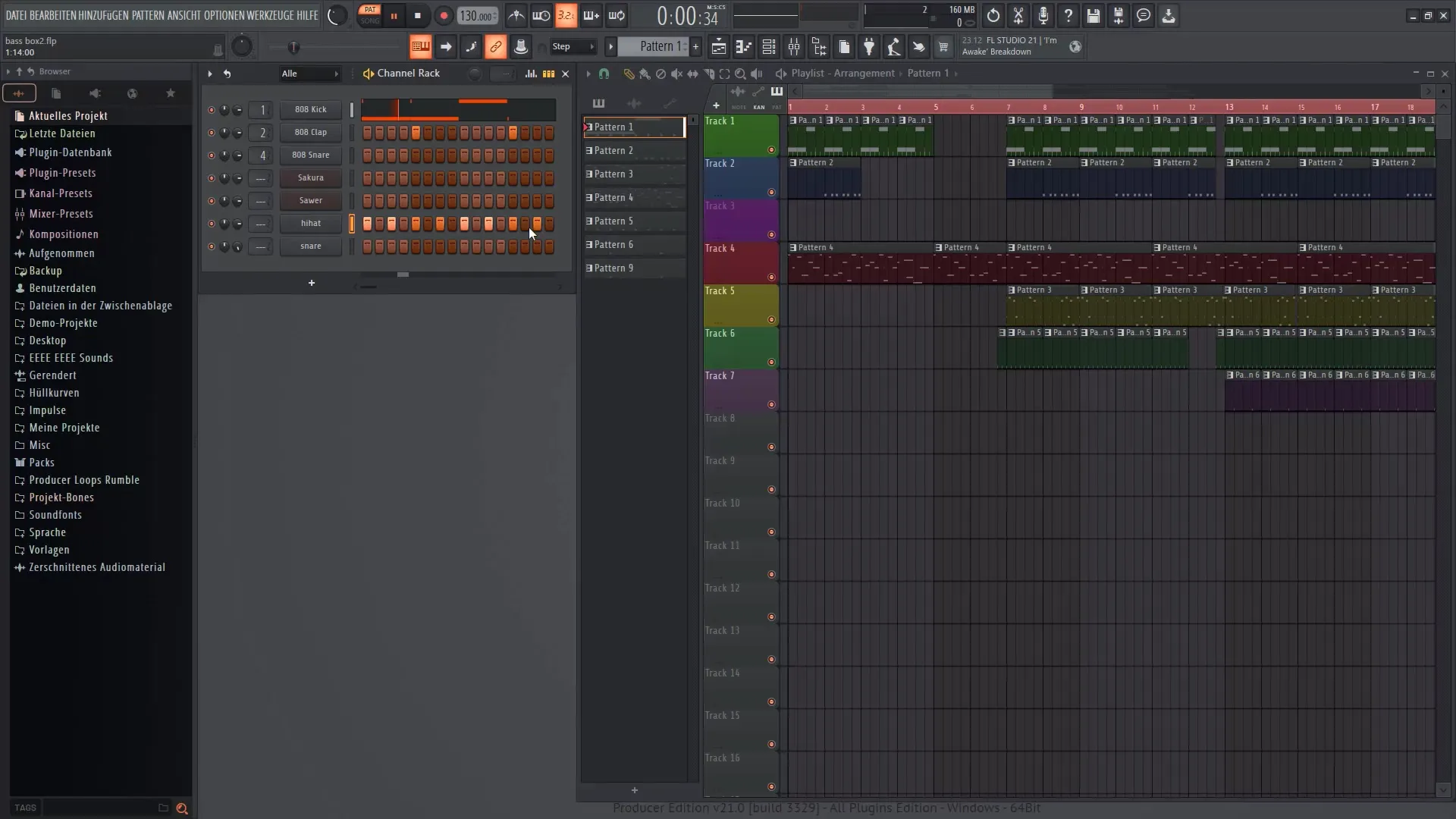
Creación y ajuste de patrones
En el Step Sequencer, puedes crear diferentes patrones simplemente agregando nuevas secciones. Para crear un nuevo patrón, ve al menú y selecciona "Crear nuevo patrón". Luego puedes insertar los sonidos deseados.
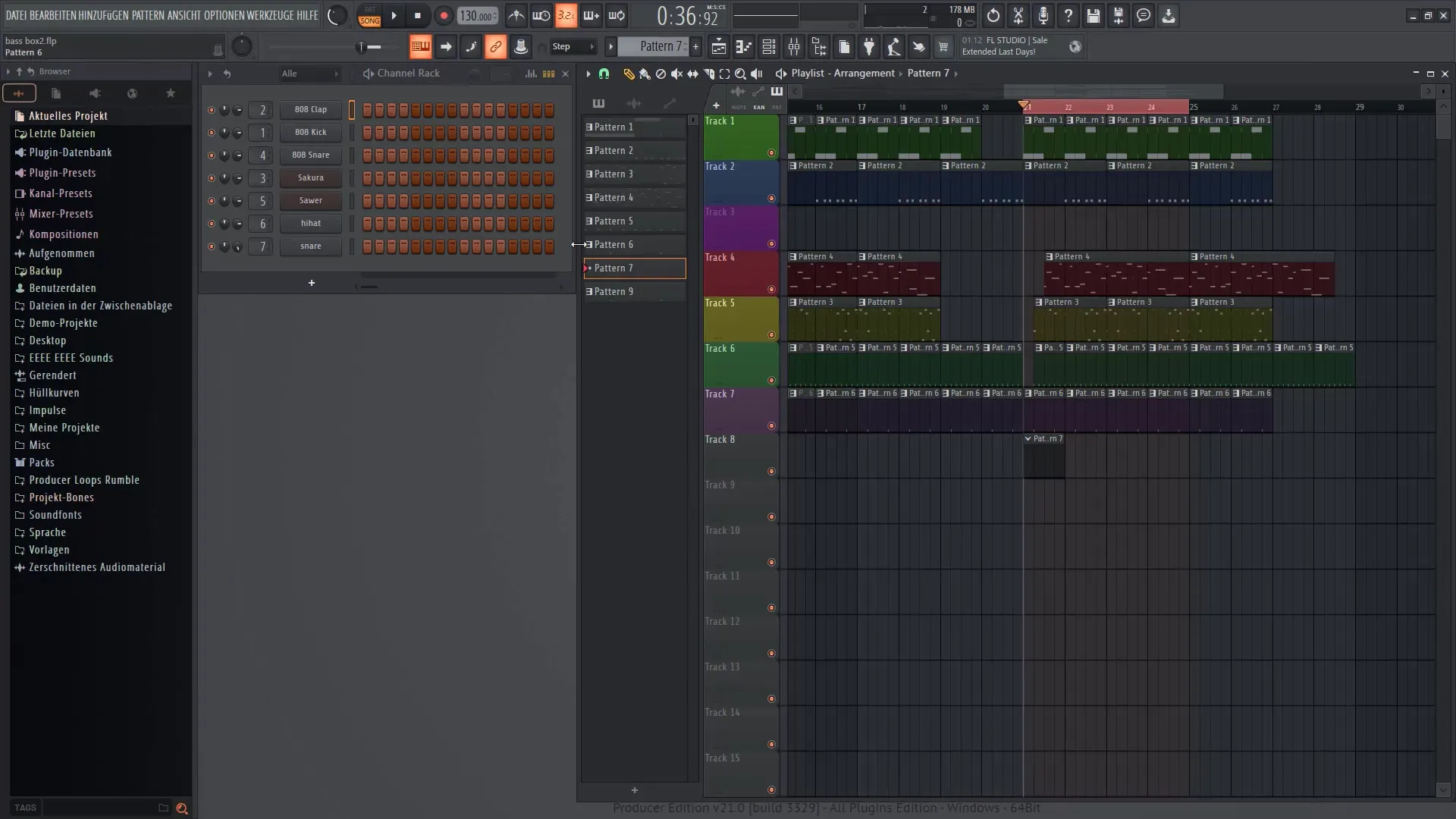
Luego puedes simplemente arrastrar estos patrones a la Playlist para organizarlos. Puedes ajustar la longitud del patrón y asegurarte de que se ajuste al proyecto general.
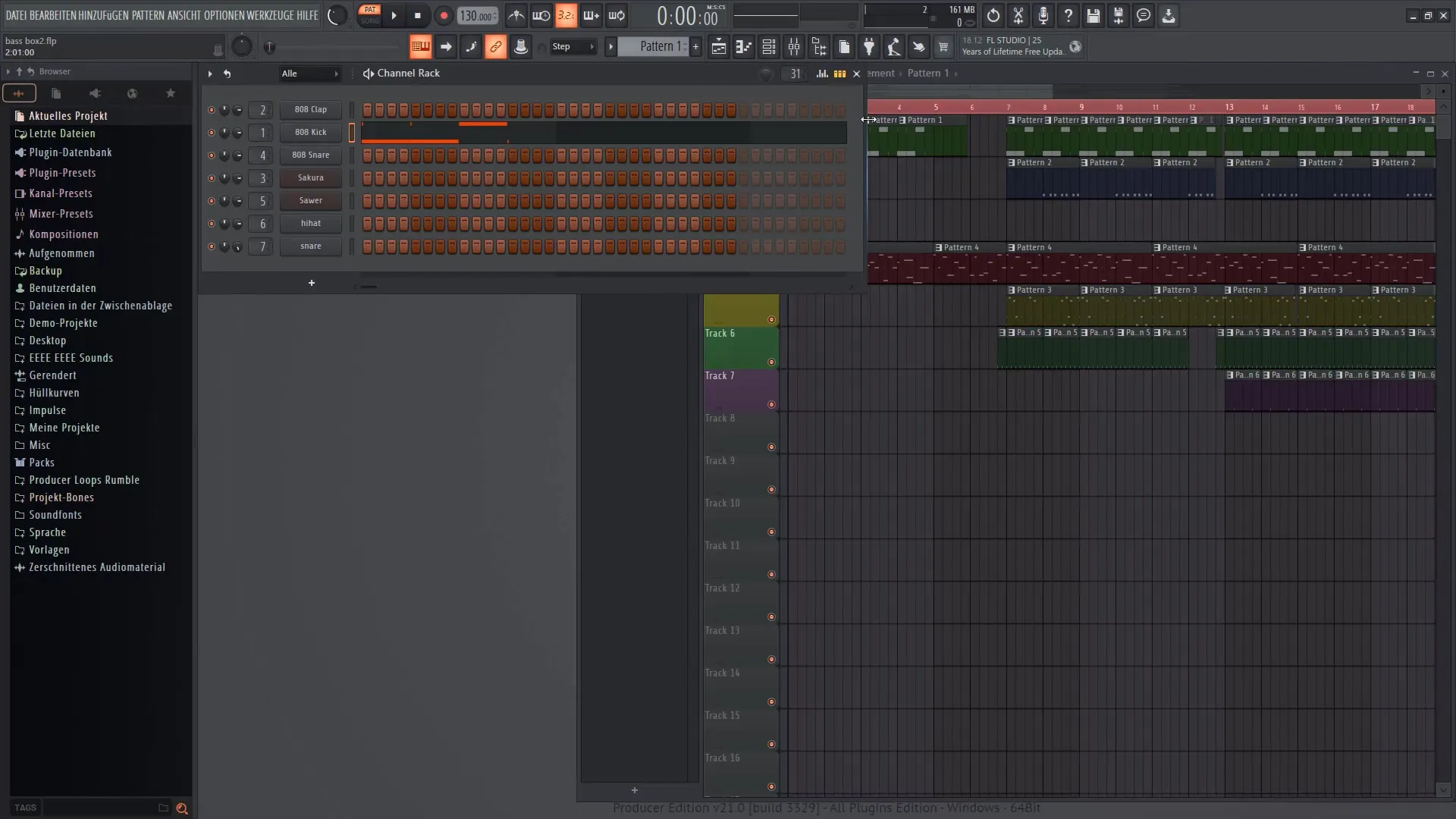
Trabajo en la Playlist
La Playlist te permite organizar tus patrones creados. Al hacer clic en las secciones donde deseas insertarlos, aparecerán donde esté ubicado el cabezal de reproducción.
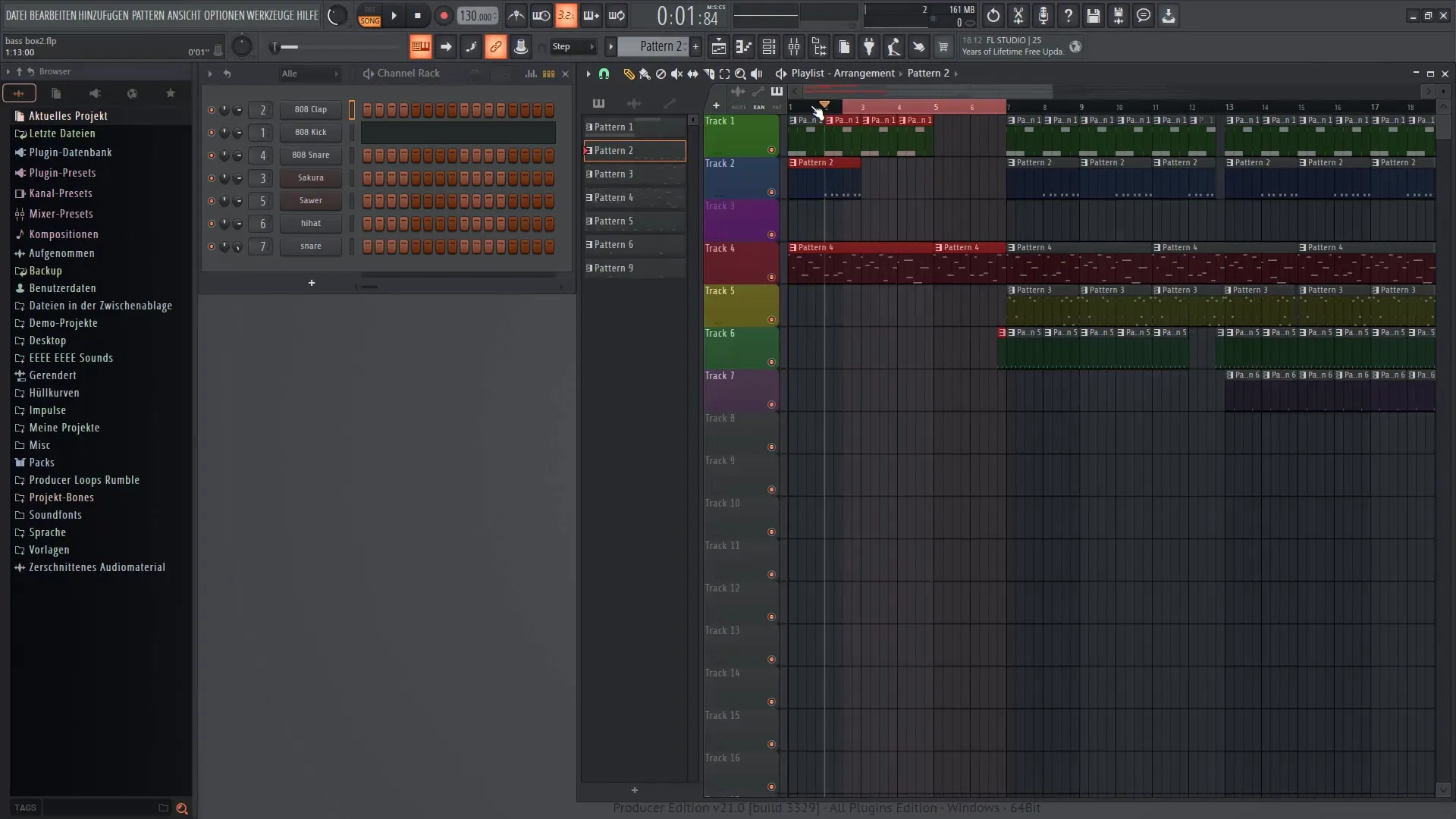
Puedes crear un bucle simplemente haciendo doble clic en una sección. Esta función es especialmente útil si deseas crear un sonido repetitivo.
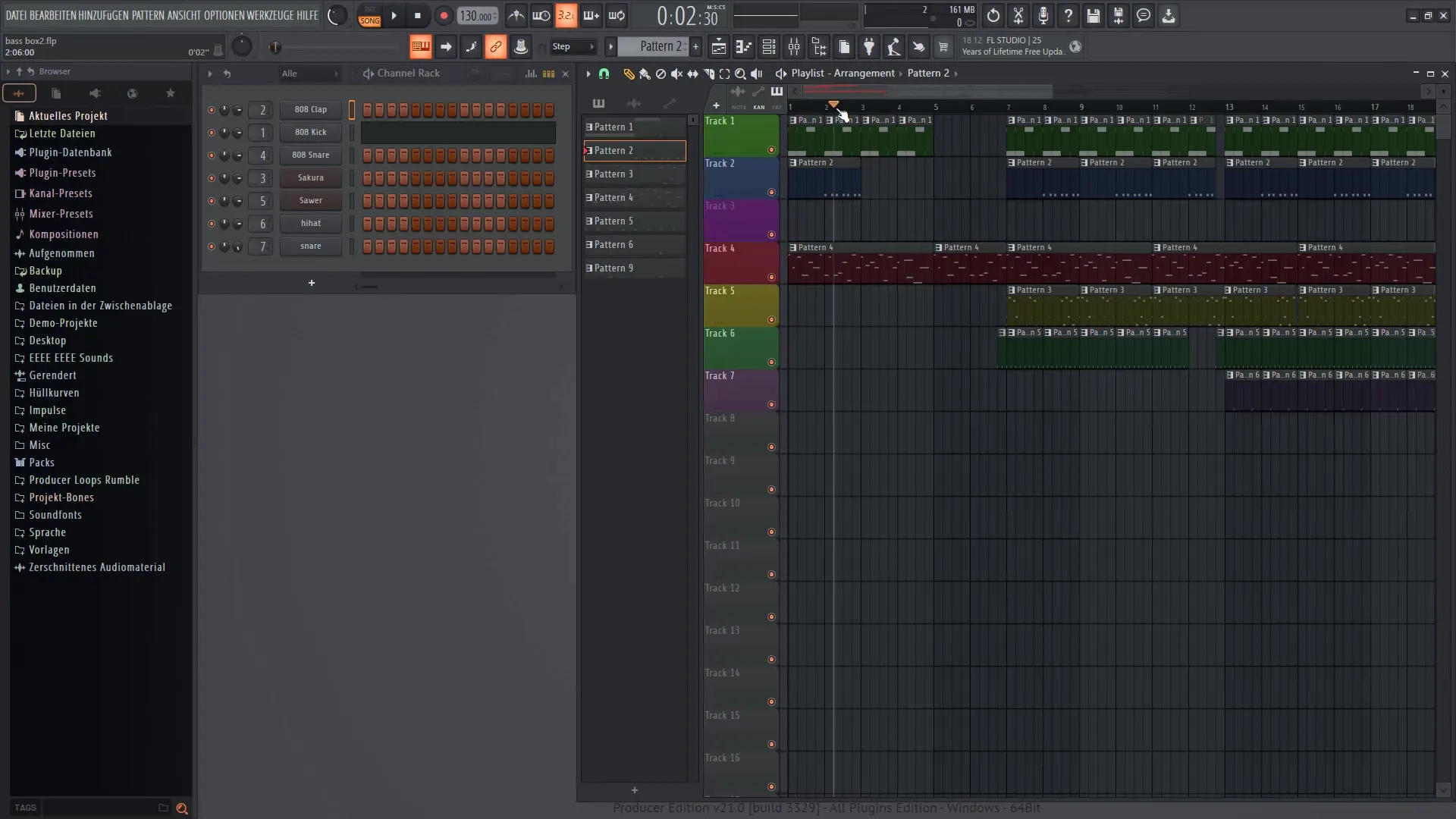
Pistas de acompañamiento y arreglos
Para completar tu obra musical, ahora puedes agregar diferentes instrumentos a la Playlist. Tienes la opción de ajustar el volumen de los diferentes canales para lograr el sonido deseado.
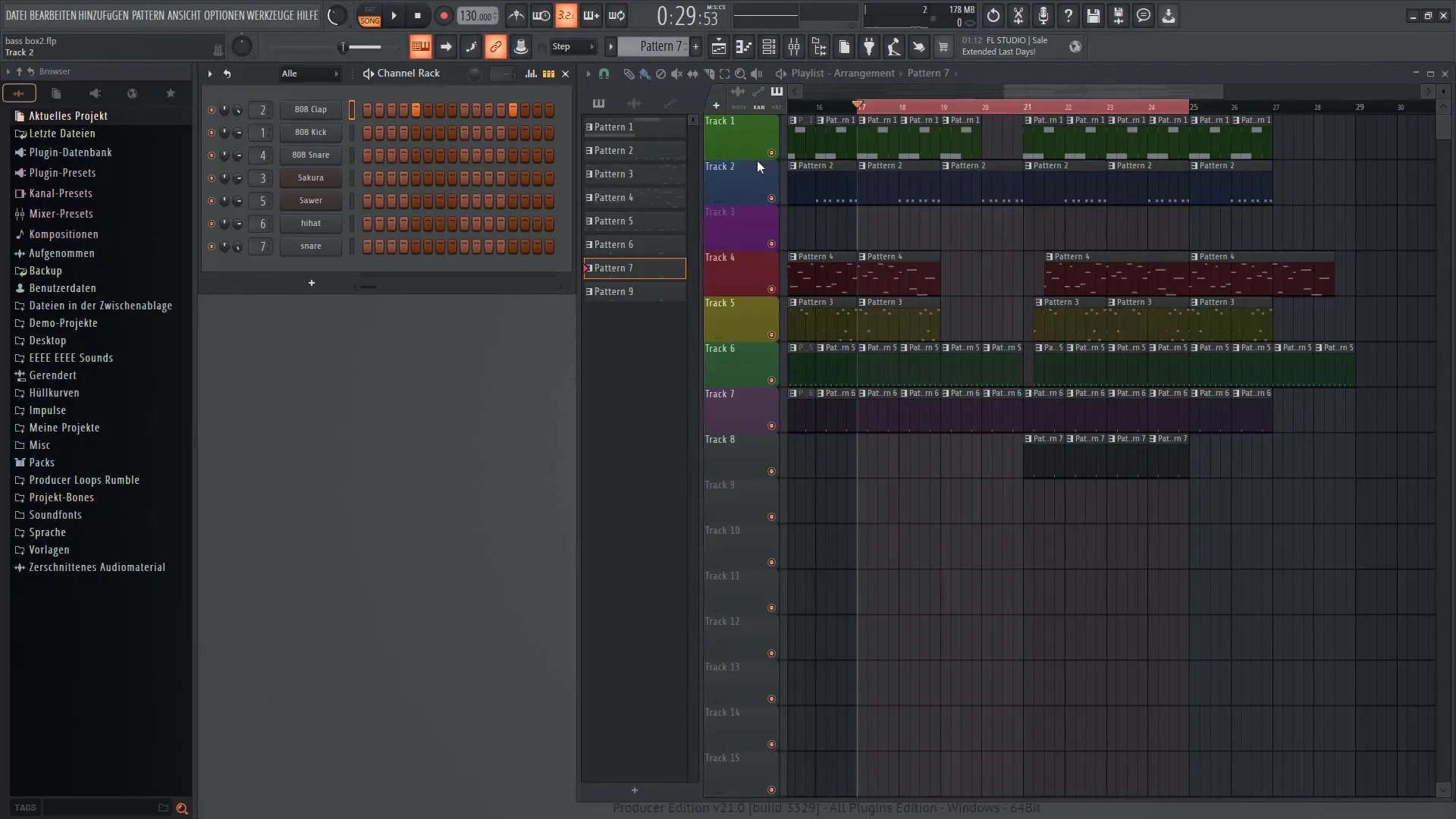
También puedes personalizar los colores de las diferentes pistas para tener una mejor visión general. Esto es especialmente útil cuando estás trabajando con muchos instrumentos diferentes.
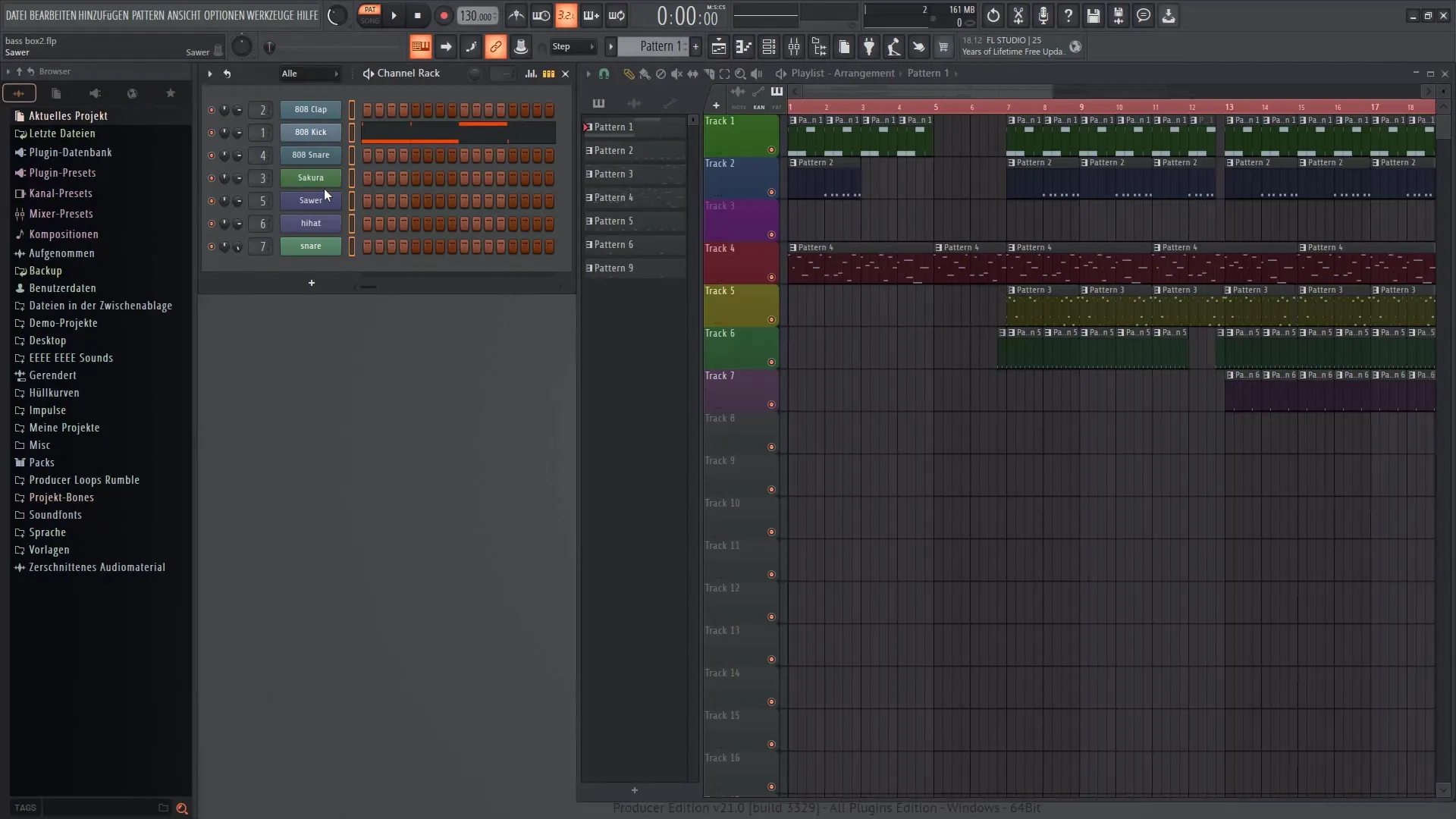
Ajustes finos y efectos
Una de las últimas configuraciones implica añadir efectos a tus pistas. A través del mezclador, puedes agregar ajustes de sonido y efectos para darle el toque final a tu proyecto.
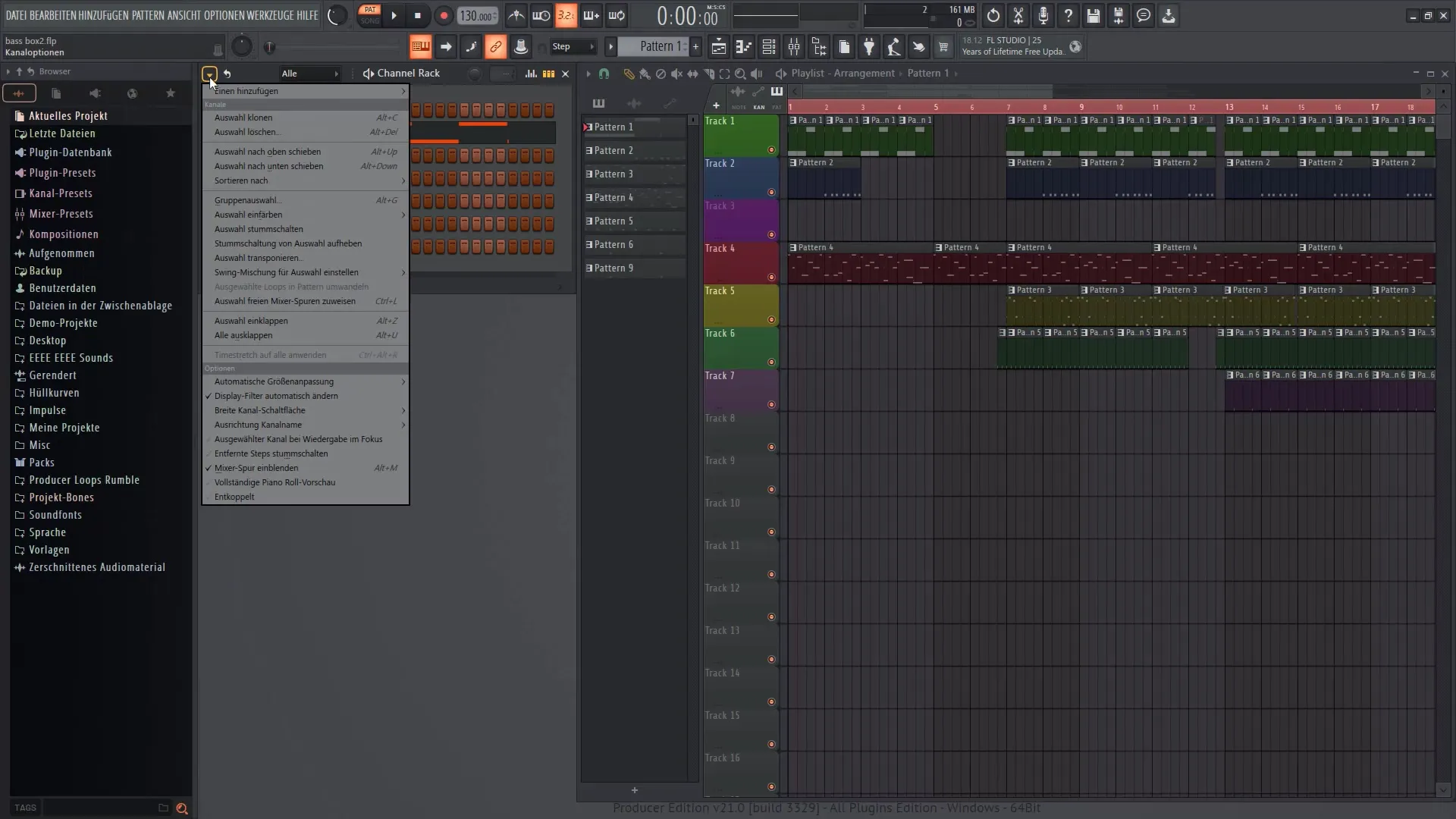
Exportar tu proyecto
Después de haber terminado tu música, puedes exportar el proyecto. Ve a "Archivo" y selecciona "Exportar". Aquí podrás determinar el formato y hacer las configuraciones deseadas.
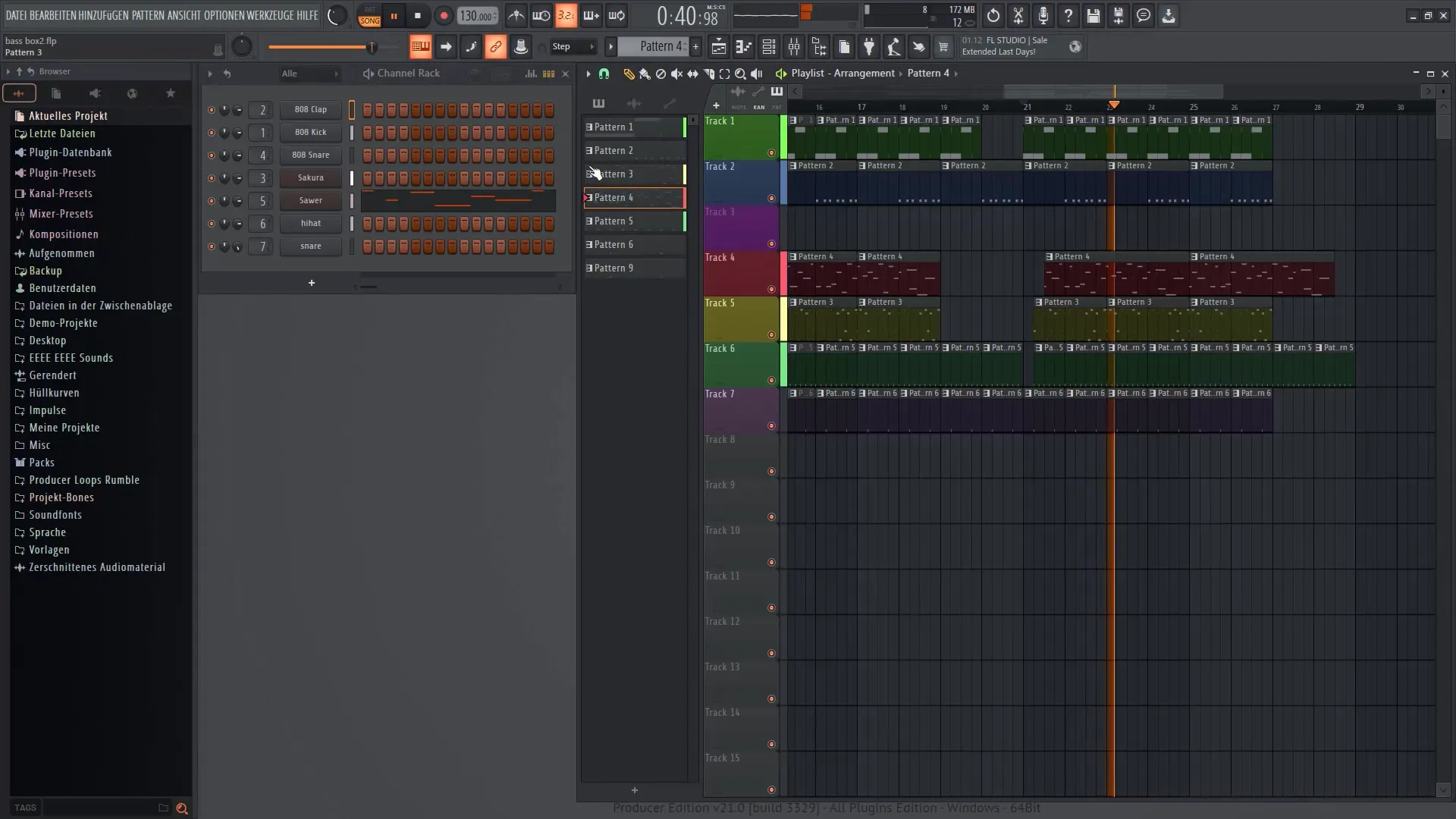
Resumen
En este tutorial has aprendido los conceptos básicos del Step Sequencer y la Playlist en FL Studio 21. Ahora sabes cómo crear y organizar ritmos y melodías para dar vida a tus ideas musicales. Utiliza las funciones descritas como el editor gráfico y el control de efectos para seguir desarrollando y refinando tu música.
Preguntas frecuentes
¿Cómo puedo crear un nuevo patrón?Haz clic en "Crear nuevo patrón" en el menú y añade los sonidos deseados.
¿Cómo cambio la intensidad de un acorde?Abre el editor gráfico y ajusta la intensidad de cada acorde.
¿Puedo utilizar varios instrumentos en el Step Sequencer?Sí, puedes usar diferentes instrumentos en distintos canales del Step Sequencer.
¿Cómo exporto mi proyecto?Ve a "Archivo" y selecciona "Exportar" para guardar tu proyecto en el formato deseado.
¿Puedo personalizar los colores de mis pistas en la Playlist?Sí, es posible ajustar los colores de cada pista para mejorar la visibilidad.


